Tutorial: Veröffentlichen einer .NET-Konsolenanwendung mit Visual Studio Code
In diesem Tutorial wird gezeigt, wie eine Konsolen-App veröffentlicht wird, damit sie von anderen Benutzern ausgeführt werden kann. Bei der Veröffentlichung werden die Dateien erstellt, die zum Ausführen Ihrer Anwendung benötigt werden. Zum Bereitstellen der Dateien kopieren Sie diese auf den Zielcomputer.
Die .NET-CLI wird zum Veröffentlichen der App verwendet. Sie können dieses Tutorial also auch mit einem anderen Code-Editor als Visual Studio Code absolvieren.
Voraussetzungen
- Dieses Tutorial kann mit der Konsolen-App durchgeführt werden, die Sie in Tutorial: Erstellen einer .NET-Konsolenanwendung mit Visual Studio Code erstellen.
Veröffentlichen der App
Starten Sie Visual Studio Code.
Öffnen Sie den HelloWorld-Projektordner, den Sie in Tutorial: Erstellen einer .NET-Konsolenanwendung mit Visual Studio Code erstellt haben.
Klicken Sie im Hauptmenü auf Ansicht>Terminal.
Das Terminal wird im HelloWorld-Ordner geöffnet.
Führen Sie den folgenden Befehl aus:
dotnet publish --configuration ReleaseDie Standardbuildkonfiguration ist Debug. Dieser Befehl gibt also die Buildkonfiguration Release an. Die Ausgabe der Releasekonfiguration enthält nur wenige symbolischen Debuginformationen und wird vollständig optimiert.
Die Befehlsausgabe ähnelt dem folgenden Beispiel:
Microsoft (R) Build Engine version 17.8.0+b89cb5fde for .NET Copyright (C) Microsoft Corporation. All rights reserved. Determining projects to restore... All projects are up-to-date for restore. HelloWorld -> C:\Projects\HelloWorld\bin\Release\net8.0\HelloWorld.dll HelloWorld -> C:\Projects\HelloWorld\bin\Release\net8.0\publish\
Untersuchen der Dateien
Der Veröffentlichungsprozess erstellt standardmäßig eine frameworkabhängige Bereitstellung. Das ist ein Bereitstellungstyp, bei dem die veröffentlichte Anwendung auf Computern ausgeführt werden kann, auf denen die .NET-Runtime installiert ist. Sie können die veröffentlichte App über die ausführbare Datei starten oder indem Sie den Befehl dotnet HelloWorld.dll über die Eingabeaufforderung ausführen.
In den folgenden Schritten sehen Sie sich die durch den Veröffentlichungsvorgang erstellten Dateien an.
Klicken Sie auf der linken Navigationsleiste auf den Explorer.
Erweitern Sie bin/Release/net7.0/publish.
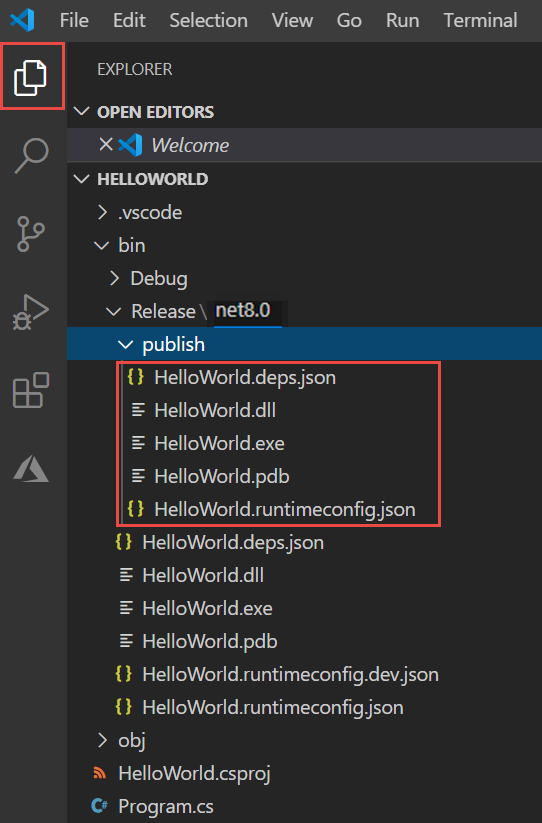
Wie in der folgenden Abbildung gezeigt, enthält die veröffentlichte Ausgabe die folgenden Dateien:
HelloWorld.deps.json
Dies ist Datei für Runtimeabhängigkeiten der Anwendung. In dieser werden die Komponenten und Bibliotheken (einschließlich der Dynamic Link Library, die Ihre Anwendung enthält) von .NET definiert, die zum Ausführen der App erforderlich sind. Weitere Informationen finden Sie unter Konfigurationsdateien der Runtime.
HelloWorld.dll
Dies ist die frameworkabhängige Bereitstellungsversion der Anwendung. Um diese Dynamic Link Library (DLL) auszuführen, geben Sie an einer Eingabeaufforderung
dotnet HelloWorld.dllein. Diese Methode zum Ausführen der App funktioniert auf allen Plattformen, auf denen die .NET-Runtime installiert ist.HelloWorld.exe (HelloWorld unter Linux oder macOS)
Dies ist die frameworkabhängige ausführbare Dateiversion der Anwendung. Die Datei ist betriebssystemspezifisch.
HelloWorld.pdb (optional für die Bereitstellung)
Dies ist die Debugsymboldatei. Sie müssen die Datei nicht zusammen mit der Anwendung bereitstellen, obwohl Sie sie speichern sollten für den Fall, dass Sie die veröffentlichte Version der Anwendung debuggen müssen.
HelloWorld.runtimeconfig.json
Dies ist die Runtimekonfigurationsdatei der Anwendung. Diese Datei identifiziert die Version von .NET, für die Ihre Anwendung erstellt wurde. Außerdem können Sie Konfigurationsoptionen hinzufügen. Weitere Informationen finden Sie unter Konfigurationseinstellungen für die .NET-Runtime.
Ausführen der veröffentlichten App
Klicken Sie im Explorer mit der rechten Maustaste auf den Ordner publish (unter macOS klicken Sie bei gedrückter CTRL-Taste darauf), und wählen Sie Im integrierten Terminal öffnen aus.
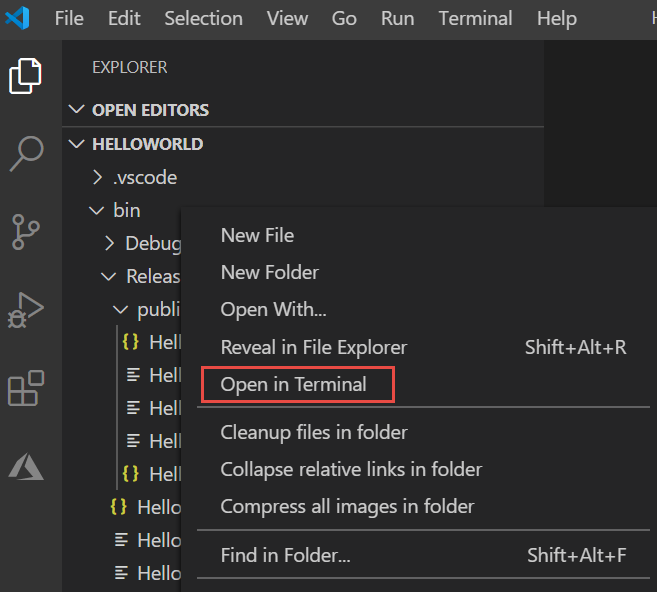
Führen Sie die App unter Windows und Linux mithilfe der ausführbaren Datei aus.
Geben Sie unter Windows
.\HelloWorld.exeein, und drücken Sie die EINGABETASTE.Geben Sie unter Linux
./HelloWorldein, und drücken Sie die EINGABETASTE.Geben Sie als Antwort auf die Eingabeaufforderung einen Namen ein, und drücken Sie zum Beenden eine beliebige Taste.
Sie können die App auf jeder Plattform über den Befehl
dotnetausführen:Geben Sie
dotnet HelloWorld.dllein, und drücken Sie die EINGABETASTE.Geben Sie als Antwort auf die Eingabeaufforderung einen Namen ein, und drücken Sie zum Beenden eine beliebige Taste.
Zusätzliche Ressourcen
- .NET-Anwendungsbereitstellung
- Veröffentlichen von .NET-Apps mit der .NET-CLI
dotnet publish- Verwenden des .NET SDK in CI-Umgebungen (Continuous Integration)
Nächste Schritte
In diesem Tutorial haben Sie eine Konsolen-App veröffentlicht. Im nächsten Tutorial erstellen Sie eine Klassenbibliothek.
In diesem Tutorial wird gezeigt, wie eine Konsolen-App veröffentlicht wird, damit sie von anderen Benutzern ausgeführt werden kann. Bei der Veröffentlichung werden die Dateien erstellt, die zum Ausführen Ihrer Anwendung benötigt werden. Zum Bereitstellen der Dateien kopieren Sie diese auf den Zielcomputer.
Die .NET-CLI wird zum Veröffentlichen der App verwendet. Sie können dieses Tutorial also auch mit einem anderen Code-Editor als Visual Studio Code absolvieren.
Voraussetzungen
- Dieses Tutorial kann mit der Konsolen-App durchgeführt werden, die Sie in Tutorial: Erstellen einer .NET-Konsolenanwendung mit Visual Studio Code erstellen.
Veröffentlichen der App
Starten Sie Visual Studio Code.
Öffnen Sie den HelloWorld-Projektordner, den Sie in Tutorial: Erstellen einer .NET-Konsolenanwendung mit Visual Studio Code erstellt haben.
Klicken Sie im Hauptmenü auf Ansicht>Terminal.
Das Terminal wird im HelloWorld-Ordner geöffnet.
Führen Sie den folgenden Befehl aus:
dotnet publish --configuration ReleaseDie Standardbuildkonfiguration ist Debug. Dieser Befehl gibt also die Buildkonfiguration Release an. Die Ausgabe der Releasekonfiguration enthält nur wenige symbolischen Debuginformationen und wird vollständig optimiert.
Die Befehlsausgabe ähnelt dem folgenden Beispiel:
Microsoft (R) Build Engine version 16.7.4+b89cb5fde for .NET Copyright (C) Microsoft Corporation. All rights reserved. Determining projects to restore... All projects are up-to-date for restore. HelloWorld -> C:\Projects\HelloWorld\bin\Release\net7.0\HelloWorld.dll HelloWorld -> C:\Projects\HelloWorld\bin\Release\net7.0\publish\
Untersuchen der Dateien
Der Veröffentlichungsprozess erstellt standardmäßig eine frameworkabhängige Bereitstellung. Das ist ein Bereitstellungstyp, bei dem die veröffentlichte Anwendung auf Computern ausgeführt werden kann, auf denen die .NET-Runtime installiert ist. Sie können die veröffentlichte App über die ausführbare Datei starten oder indem Sie den Befehl dotnet HelloWorld.dll über die Eingabeaufforderung ausführen.
In den folgenden Schritten sehen Sie sich die durch den Veröffentlichungsvorgang erstellten Dateien an.
Klicken Sie auf der linken Navigationsleiste auf den Explorer.
Erweitern Sie bin/Release/net7.0/publish.
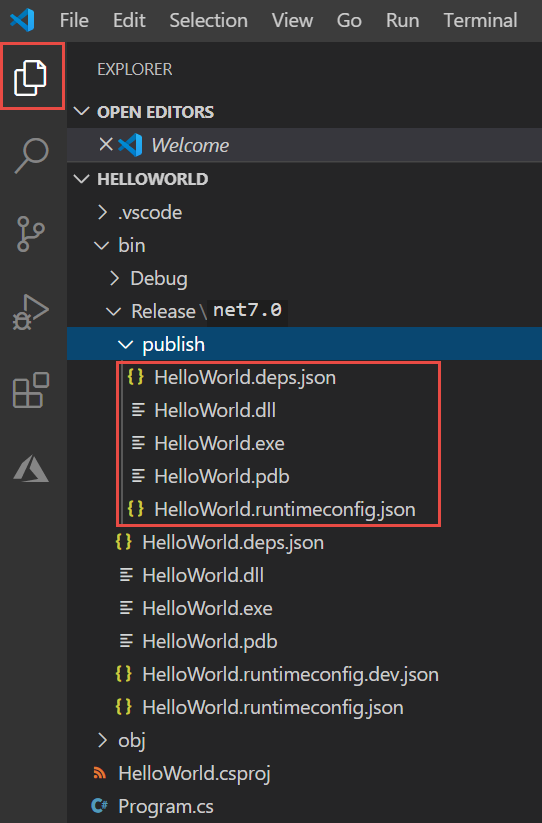
Wie in der folgenden Abbildung gezeigt, enthält die veröffentlichte Ausgabe die folgenden Dateien:
HelloWorld.deps.json
Dies ist Datei für Runtimeabhängigkeiten der Anwendung. In dieser werden die Komponenten und Bibliotheken (einschließlich der Dynamic Link Library, die Ihre Anwendung enthält) von .NET definiert, die zum Ausführen der App erforderlich sind. Weitere Informationen finden Sie unter Konfigurationsdateien der Runtime.
HelloWorld.dll
Dies ist die frameworkabhängige Bereitstellungsversion der Anwendung. Um diese Dynamic Link Library (DLL) auszuführen, geben Sie an einer Eingabeaufforderung
dotnet HelloWorld.dllein. Diese Methode zum Ausführen der App funktioniert auf allen Plattformen, auf denen die .NET-Runtime installiert ist.HelloWorld.exe (HelloWorld unter Linux, wird unter macOS nicht erstellt)
Dies ist die frameworkabhängige ausführbare Dateiversion der Anwendung. Die Datei ist betriebssystemspezifisch.
HelloWorld.pdb (optional für die Bereitstellung)
Dies ist die Debugsymboldatei. Sie müssen die Datei nicht zusammen mit der Anwendung bereitstellen, obwohl Sie sie speichern sollten für den Fall, dass Sie die veröffentlichte Version der Anwendung debuggen müssen.
HelloWorld.runtimeconfig.json
Dies ist die Runtimekonfigurationsdatei der Anwendung. Diese Datei identifiziert die Version von .NET, für die Ihre Anwendung erstellt wurde. Außerdem können Sie Konfigurationsoptionen hinzufügen. Weitere Informationen finden Sie unter Konfigurationseinstellungen für die .NET-Runtime.
Ausführen der veröffentlichten App
Klicken Sie im Explorer mit der rechten Maustaste auf den Ordner publish (oder klicken Sie unter macOS bei gedrückter CTRL-TASTE darauf), und wählen Sie In Terminal öffnen aus.
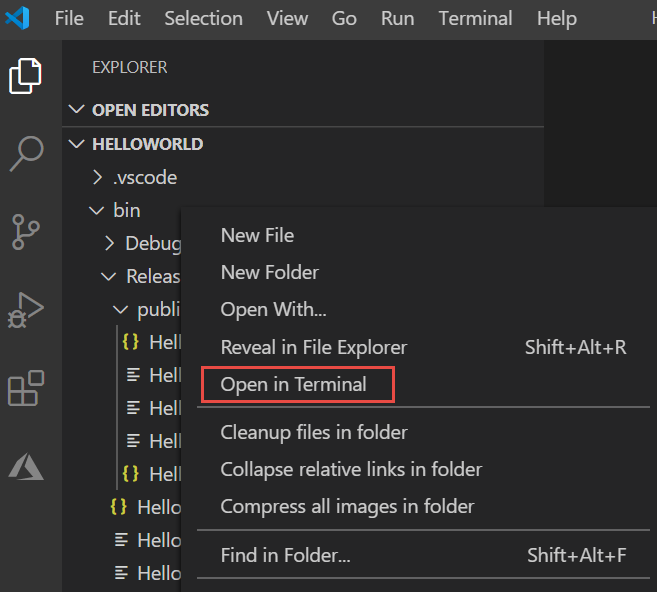
Führen Sie die App unter Windows und Linux mithilfe der ausführbaren Datei aus.
Geben Sie unter Windows
.\HelloWorld.exeein, und drücken Sie die EINGABETASTE. Geben Sie unter Windows mit dem Bash-Terminal „./HelloWorld.exe“ ein.Geben Sie unter Linux
./HelloWorldein, und drücken Sie die EINGABETASTE.Geben Sie als Antwort auf die Eingabeaufforderung einen Namen ein, und drücken Sie zum Beenden eine beliebige Taste.
Sie können die App auf jeder Plattform über den Befehl
dotnetausführen:Geben Sie
dotnet HelloWorld.dllein, und drücken Sie die EINGABETASTE.Geben Sie als Antwort auf die Eingabeaufforderung einen Namen ein, und drücken Sie zum Beenden eine beliebige Taste.
Zusätzliche Ressourcen
- .NET-Anwendungsbereitstellung
- Veröffentlichen von .NET-Apps mit der .NET-CLI
dotnet publish- Verwenden des .NET SDK in CI-Umgebungen (Continuous Integration)
Nächste Schritte
In diesem Tutorial haben Sie eine Konsolen-App veröffentlicht. Im nächsten Tutorial erstellen Sie eine Klassenbibliothek.
In diesem Tutorial wird gezeigt, wie eine Konsolen-App veröffentlicht wird, damit sie von anderen Benutzern ausgeführt werden kann. Bei der Veröffentlichung werden die Dateien erstellt, die zum Ausführen Ihrer Anwendung benötigt werden. Zum Bereitstellen der Dateien kopieren Sie diese auf den Zielcomputer.
Die .NET-CLI wird zum Veröffentlichen der App verwendet. Sie können dieses Tutorial also auch mit einem anderen Code-Editor als Visual Studio Code absolvieren.
Voraussetzungen
- Dieses Tutorial kann mit der Konsolen-App durchgeführt werden, die Sie in Tutorial: Erstellen einer .NET-Konsolenanwendung mit Visual Studio Code erstellen.
Veröffentlichen der App
Starten Sie Visual Studio Code.
Öffnen Sie den HelloWorld-Projektordner, den Sie in Tutorial: Erstellen einer .NET-Konsolenanwendung mit Visual Studio Code erstellt haben.
Klicken Sie im Hauptmenü auf Ansicht>Terminal.
Das Terminal wird im HelloWorld-Ordner geöffnet.
Führen Sie den folgenden Befehl aus:
dotnet publish --configuration ReleaseDie Standardbuildkonfiguration ist Debug. Dieser Befehl gibt also die Buildkonfiguration Release an. Die Ausgabe der Releasekonfiguration enthält nur wenige symbolischen Debuginformationen und wird vollständig optimiert.
Die Befehlsausgabe ähnelt dem folgenden Beispiel:
Microsoft (R) Build Engine version 16.7.0+b89cb5fde for .NET Copyright (C) Microsoft Corporation. All rights reserved. Determining projects to restore... All projects are up-to-date for restore. HelloWorld -> C:\Projects\HelloWorld\bin\Release\net6.0\HelloWorld.dll HelloWorld -> C:\Projects\HelloWorld\bin\Release\net6.0\publish\
Untersuchen der Dateien
Der Veröffentlichungsprozess erstellt standardmäßig eine frameworkabhängige Bereitstellung. Das ist ein Bereitstellungstyp, bei dem die veröffentlichte Anwendung auf Computern ausgeführt werden kann, auf denen die .NET-Runtime installiert ist. Sie können die veröffentlichte App über die ausführbare Datei starten oder indem Sie den Befehl dotnet HelloWorld.dll über die Eingabeaufforderung ausführen.
In den folgenden Schritten sehen Sie sich die durch den Veröffentlichungsvorgang erstellten Dateien an.
Klicken Sie auf der linken Navigationsleiste auf den Explorer.
Erweitern Sie bin/Release/net6.0/publish.
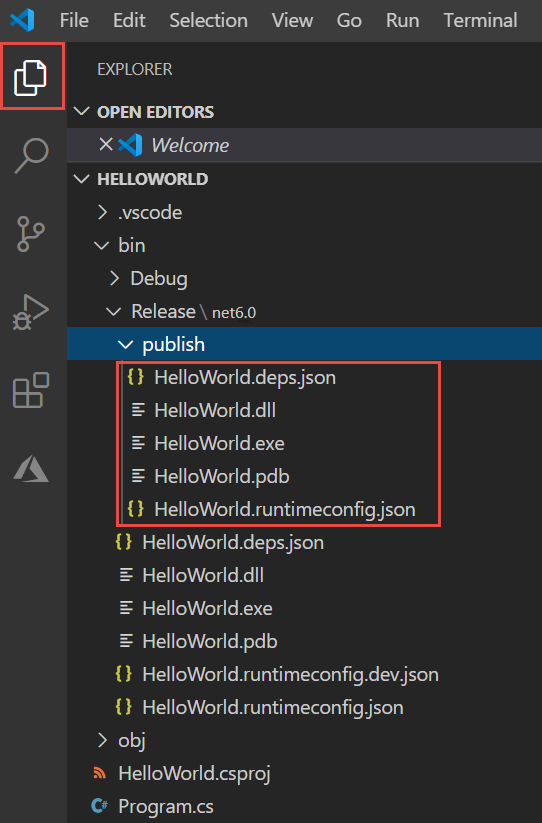
Wie in der folgenden Abbildung gezeigt, enthält die veröffentlichte Ausgabe die folgenden Dateien:
HelloWorld.deps.json
Dies ist Datei für Runtimeabhängigkeiten der Anwendung. In dieser werden die Komponenten und Bibliotheken (einschließlich der Dynamic Link Library, die Ihre Anwendung enthält) von .NET definiert, die zum Ausführen der App erforderlich sind. Weitere Informationen finden Sie unter Konfigurationsdateien der Runtime.
HelloWorld.dll
Dies ist die frameworkabhängige Bereitstellungsversion der Anwendung. Um diese Dynamic Link Library (DLL) auszuführen, geben Sie an einer Eingabeaufforderung
dotnet HelloWorld.dllein. Diese Methode zum Ausführen der App funktioniert auf allen Plattformen, auf denen die .NET-Runtime installiert ist.HelloWorld.exe (HelloWorld unter Linux, wird unter macOS nicht erstellt)
Dies ist die frameworkabhängige ausführbare Dateiversion der Anwendung. Die Datei ist betriebssystemspezifisch.
HelloWorld.pdb (optional für die Bereitstellung)
Dies ist die Debugsymboldatei. Sie müssen die Datei nicht zusammen mit der Anwendung bereitstellen, obwohl Sie sie speichern sollten für den Fall, dass Sie die veröffentlichte Version der Anwendung debuggen müssen.
HelloWorld.runtimeconfig.json
Dies ist die Runtimekonfigurationsdatei der Anwendung. Diese Datei identifiziert die Version von .NET, für die Ihre Anwendung erstellt wurde. Außerdem können Sie Konfigurationsoptionen hinzufügen. Weitere Informationen finden Sie unter Konfigurationseinstellungen für die .NET-Runtime.
Ausführen der veröffentlichten App
Klicken Sie im Explorer mit der rechten Maustaste auf den Ordner publish (oder klicken Sie unter macOS bei gedrückter CTRL-TASTE darauf), und wählen Sie In Terminal öffnen aus.
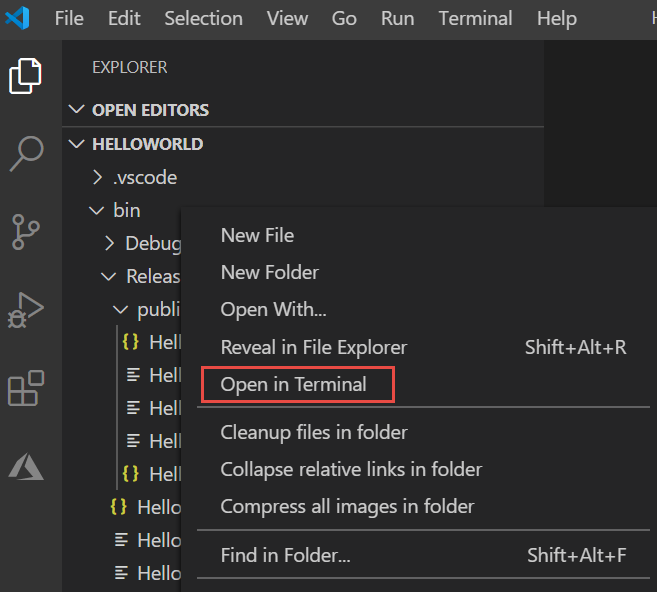
Führen Sie die App mithilfe der ausführbaren Datei aus.
Geben Sie unter Windows
.\HelloWorld.exeein, und drücken Sie die EINGABETASTE.Geben Sie unter Linux oder MacOS
./HelloWorldein, und drücken Sie die EINGABETASTE.Geben Sie als Antwort auf die Eingabeaufforderung einen Namen ein, und drücken Sie zum Beenden eine beliebige Taste.
Sie können die App auf jeder Plattform über den Befehl
dotnetausführen:Geben Sie
dotnet HelloWorld.dllein, und drücken Sie die EINGABETASTE.Geben Sie als Antwort auf die Eingabeaufforderung einen Namen ein, und drücken Sie zum Beenden eine beliebige Taste.
Zusätzliche Ressourcen
- .NET-Anwendungsbereitstellung
- Veröffentlichen von .NET-Apps mit der .NET-CLI
dotnet publish- Verwenden des .NET SDK in CI-Umgebungen (Continuous Integration)
Nächste Schritte
In diesem Tutorial haben Sie eine Konsolen-App veröffentlicht. Im nächsten Tutorial erstellen Sie eine Klassenbibliothek.
